
マイクロソフトのAI「Copilot(コパイロット)」のできることをお届けする本連載。今回は音声会話でAIとコミュニケーションする方法。キーボードでの入力不要で、自然な会話が叶うといいます。AIの使い所を知って、賢く使っていきましょう!
▼Copilot基本的な使い方はこちら
Copilotで「音声会話」を活用する
INDEX
- Copilotで「音声会話」を活用する
- Copilotとの音声会話を試してみる
- Copilotの音声会話におけるコツ
- Copilotの音声会話をビジネスに活用する
- 会話のスタイルを変更する
- 音声会話の履歴をチャット(テキスト)で確認する
Copilotには、Microsoft 365 Copilotなどの有料サブスクリプションが存在するが、本稿が解説するのは「無料のCopilot」であり、つまり誰でも契約なしで使えるCopilotを示す。ちなみにCopilotはMicrosoftアカウントさえ用意すれば、Mac(macOS)、Chromebook(Chrome OS)のほか、スマートフォンでも利用可能だ。
Copilotで「音声会話」を活用する
Copilotは音声での会話が可能で、人と話しているような自然なやりとりができます。
これまでのように、キーボードで入力して→画面で回答を確認して→また入力して…という手間は不要です。声に出せばそのままCopilotが返事をしてくれます。
例えば、すぐに答えがほしいときや、ゆっくり話し合いながら考察したいときなど、音声によるやり取りはとても効果的です。
キーボード操作を必要とせずにAIを活用できる利点は、思考に集中できる快適さのほか、新しい発想や気づきを得る可能性を広げることなどにあります。

デスクトップパソコンなどマイクがない環境では、別途マイクを用意する必要がある。なお、多くのWebカメラはマイク内蔵であるため、Webカメラをマイク代わりにしてもよい。

Copilotの音声会話において、ノートパソコンであればマイクとスピーカーを内蔵しているので、特に用意すべきものはない。ただし、周囲の音がマイクに拾われてしまう環境では、「ヘッドセット」あるいは「単一指向性マイク」の利用が推奨される。
Copilotとの音声会話を試してみる
Copilotとの音声会話をしてみましょう。ここでは例としてCopilotと「クイズと答え」を対話してみます。
Copilotを起動して、マイクアイコン(Copilotと会話する)をクリックします。音声会話の画面になると、まずCopilotが挨拶をしてくるので「私がクイズを出します」と話しかけます。
Copilotから「お願いします」などの答えが返ってくるので、「日本で一番高い山は何ですか?」などと質問して、Copilotに答えてもらいましょう。
Copilotの回答が正解であったなら「正解です」などと話しかけるようにします。
音声会話においては人と人の会話のようなやり取りになるため、Copilotは正解であれば喜び、そして大概は次のクイズを欲しがるので、「日本の首都はどこですか?」などと会話を続けましょう。
なお、AIはその時々によって回答が異なる特性がありますが*、音声会話も同様で、場面によっては違うリアクションや会話の流れになることもあります。
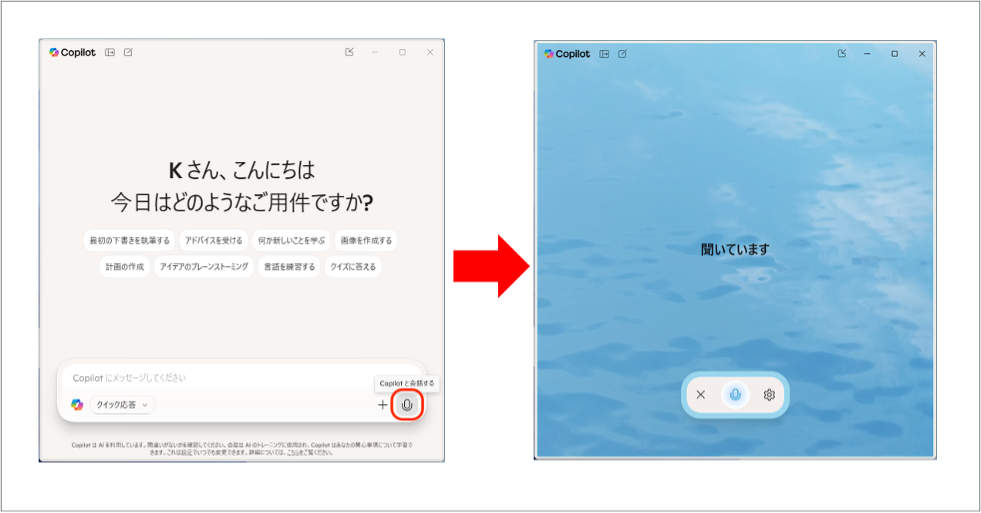
Copilotを起動して、プロンプト入力欄横にある「マイクアイコン」をクリック。音声会話モードになり、Copilotが挨拶をしてくる。

「私がクイズを出します」と話すと、Copilotは了承したうえで、クイズを出してくれるのを待つ。

「日本で一番高い山は何ですか?」と聞くと、AIは「日本で一番高い山は富士山で~」などと答えてくれる。なお、回答内容はその時々によって異なる。
同じ質問をしても、AIの回答は必ずしも同じとは限らない。これは、AIが「確率モデル」を使用して応答を生成するため、ランダム性が取り入れられているなどがある。
Copilotの音声会話におけるコツ
Copilotの音声会話においては、相手がAIだからと言って、特に単語を区切って話す必要などはなく、自然に話しかければOKです。
また、AIは話しかけている人間の声(つまり私たちの声)を優先する傾向にあるため、Copilotが音声回答中に話しかけると、音声回答を停止する傾向があります。
思わぬ雑音が入ったときなどもCopilotは音声回答を止めてしまうこともあります。これを避けるには音声会話画面のマイクアイコンに着目して、「自分が話すときにはマイクをオン」、「Copilotが話しているときはマイクをオフ」にすると、スムーズに会話をすることができます。

音声会話において、マイクアイコンをクリックすれば、マイクのオン/オフを制御できる。こちらが話す(あるいは声のような雑音が入る)と、Copilotの回答を遮ってしまうため、場面によってマイクオフ(マイクのミュート)は有効であり、自身が話すときのみマイクをオンにするとよい。
Copilotの音声会話をビジネスに活用する
先にはCopilotとの会話を知るために「クイズ」を例にとりましたが、もちろんCopilotの音声会話はビジネス活用も可能です。 例えば、「日本の人口のボリュームゾーンは何歳ですか?」などと話しかければ、AIとしての回答を示してくれます。 ぱっと思いついた仕事に必要な情報を、声に出すだけですぐに取得できるので便利です。 なお、基本的に音声会話はCopilotにプロンプト入力することと同様の機能(回答能力)を持ちますが、一部の指示は回答拒否されることがあります*。

ビジネスリサーチやアイデアのヒントなどをCopilotから得たい際も音声会話は活用できる。
音声会話は現時点のバージョンでは画面が更新されない仕様である。例えば、「~の画像(イラスト)を生成してください」などと話しかけても、音声会話中に画像を表示できない関係上、「画像(イラスト)の作成はできない」という回答になる。
CopilotはAIであるため、必ずしも正しい回答を示すとは限らない。仕事などで用いる重要な情報は、他のソースなどでの確認やファクトチェックが必要だ。
会話のスタイルを変更する
Copilotとの音声会話において、話し方のスタイルを変更したい場合には、「音声の設定」(歯車マーク)をクリックして、任意のキャラクターをクリックします。会話におけるトーンや雰囲気を変更することができます。
トーンや雰囲気は、コミュニケーションの核心とも言える要素です。同じ内容でも私たちが受ける印象は大きく変わり、場面によっては話の展開も変わるため、必要に応じてキャラクターを切り替えるとよいでしょう。

「音声の設定」をクリックすれば、任意のキャラクターに変更できる。
音声会話の履歴をチャット(テキスト)で確認する
音声会話を終了したい際は「×」をクリックします。Copilotはチャット画面に戻り、また今までの音声会話をチャット形式(テキスト)で確認することができます。 なお、通常のチャット同様に、チャット履歴から再び音声会話を選択すれば、その話題について再び会話を進めることもできます。

会話を終了したい場合は「×」をクリック。音声会話の内容はチャット化しているので、ここで会話内容を再び確認することができる。もちろん、テキストなのでコピーして他のアプリで活用することも可能だ。
・・・
いかがでしたか。
Copilotの音声会話なら、話しかけるだけで自然にやりとりでき、キーボード不要で直感的に情報を引き出せます。まるで対話する相手がそこにいるかのような感覚は、タイピングとは異なる魅力です。
ひらめきをそのまま言葉にできる音声ならではの強みは、場面によっては大きなアドバンテージになります。
▼Excelの基本操作でお困りの方は、無料オンライン研修もご活用ください!
▼これまでの「Copilotなにできる?」
・誰でも無料で利用できるAI「Copilot」の基本的な使い方
・マイクロソフトのAI「Copilot」×Excel IF関数編:空白セルの処理
・マイクロソフトのAI「Copilot」×Excel AVERAGE関数編:文字列セルの対処
・マイクロソフトのAI「Copilot」×Excel IFS関数編:条件分岐をIFS関数でスッキリ書く
Microsoft MVP(Windows and Devices)を19年連続受賞。Surface MVPでもある。ビジネスの現場に即したパソコンの解説を得意とし、Windowsの操作・カスタマイズ・ネットワークなどをわかりやすく個性的に解説した著書が多い。著書は80冊以上に及ぶ。『安心して働くためのパソコン仕事術』『Windows 11完全ガイド』(SBクリエイティブ)『Copilotビジネス活用術』『帰宅が早い人がやっている パソコン仕事 最強の習慣112』『先輩がやさしく教えるセキュリティの知識と実務』(翔泳社)など。
※本記事に記載されている会社名、製品名はそれぞれ各社の商標および登録商標です。
※本稿に記載されている情報は2025年6月時点のものです。


